Macin määrittäminen
Kun laitat iMacisi päälle ensimmäisen kerran, Käyttöönottoapuri opastaa sinut uuden iMacisi käytön aloittamiseen tarvittavien yksinkertaisten vaiheiden läpi. Jos haluat siirtää tietoja toisesta tietokoneesta, katso tietoja kohdasta Tietojen siirtäminen uuteen iMaciin.
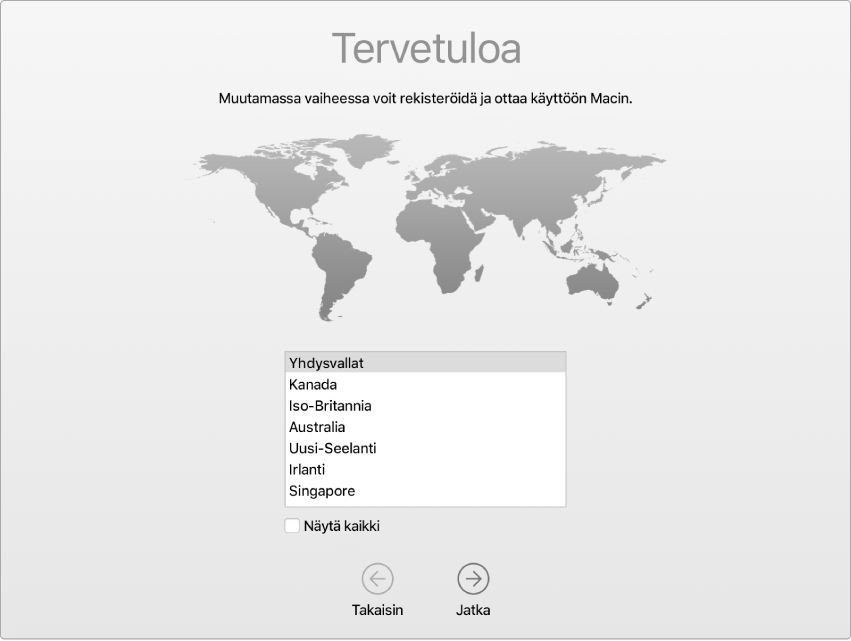
Yhdistä iMac Ethernetiin tai Wi-Fiin, laita Bluetooth päälle, hanki Apple ID ja kirjaudu sisään laitteellesi.
Sisäänkirjautuminen Apple ID:llä: Apple ID on tili, jota käytetään kaikissa Applen palveluissa, kuten App Store, iTunes Store, iCloud ja Viestit. Apple ID koostuu sähköpostiosoitteesta ja salasanasta. Kaikkien Applen palveluiden käyttöön kaikilla laitteilla (tietokone, iOS-laite, iPadOS-laite tai Apple Watch) tarvitaan vain yksi Apple ID. Apple ID:itä ei kannata jakaa, vaan jokaisella kannattaa olla oma.
Jos sinulla ei vielä ole Apple ID:tä, voit luoda sellaisen (ilmaiseksi) käyttöönoton aikana. Voit hallita Apple ID:täsi Apple ID -verkkosivustolla.
Jos muut perheenjäsenesi käyttävät Applen laitteita, varmista, että kaikilla on omat Apple ID:nsä. Voit luoda Apple ID -tilit lapsillesi ja jakaa ostokset ja tilaukset Perhejaon avulla. Katso Apple-tili Macissa.
Tärkeää: Jos unohdat Apple ID -salasanan, sinun ei tarvitse luoda uutta Apple ID:tä. Voit palauttaa salasanan klikkaamalla sisäänkirjautumisikkunassa ”Unohtuiko Apple ID tai salasana?” -linkkiä.
Voit tehdä käyttöönottovaiheet nopeasti ja helposti Käyttöönottoapurin avulla. Jos kuitenkin haluat tehdä ne myöhemmin, toimi seuraavasti:
Vaalean tai tumman ulkoasun valitseminen: Jos haluat vaihtaa Macin käyttöönottovaiheessa tekemääsi valintaa, klikkaa Dockissa Järjestelmäasetukset-kuvaketta ![]() tai valitse Omenavalikko
tai valitse Omenavalikko ![]() > Järjestelmäasetukset. Klikkaa Yleiset ja valitse ulkoasuksi Vaalea, Tumma tai Automaattinen. Voit valita myös muita ulkoasun asetuksia.
> Järjestelmäasetukset. Klikkaa Yleiset ja valitse ulkoasuksi Vaalea, Tumma tai Automaattinen. Voit valita myös muita ulkoasun asetuksia.
Wi-Fi-yhteyden muodostaminen: Klikkaa valikkorivin Wi-Fi-tilakuvaketta ![]() , valitse sitten Wi-Fi-verkko ja syötä tarvittaessa salasana.
, valitse sitten Wi-Fi-verkko ja syötä tarvittaessa salasana.
Wi-Fi:n laittaminen päälle tai pois päältä: Klikkaa valikkorivin Wi-Fi-tilakuvaketta ![]() ja valitse ”Laita Wi-Fi päälle” tai ”Laita Wi-Fi pois päältä”.
ja valitse ”Laita Wi-Fi päälle” tai ”Laita Wi-Fi pois päältä”.
Bluetoothin laittaminen päälle tai pois päältä: Klikkaa valikkorivin Bluetooth-kuvaketta ![]() ja valitse ”Laita Bluetooth päälle” tai ”Sammuta Bluetooth”.
ja valitse ”Laita Bluetooth päälle” tai ”Sammuta Bluetooth”.
Vinkki: Jos valikkorivillä ei näy Wi-Fi-kuvaketta ![]() tai Bluetooth-kuvaketta
tai Bluetooth-kuvaketta ![]() , voit lisätä ne. Valitse Wi-Fiä varten Omenavalikko
, voit lisätä ne. Valitse Wi-Fiä varten Omenavalikko ![]() > Järjestelmäasetukset ja klikkaa Verkko. Klikkaa vasemmalla olevassa luettelossa Wi-Fi ja valitse sitten ”Näytä Wi-Fi-tila valikkorivillä”. Valitse Bluetoothia varten Omenavalikko
> Järjestelmäasetukset ja klikkaa Verkko. Klikkaa vasemmalla olevassa luettelossa Wi-Fi ja valitse sitten ”Näytä Wi-Fi-tila valikkorivillä”. Valitse Bluetoothia varten Omenavalikko ![]() > Järjestelmäasetukset, klikkaa Bluetooth ja valitse ”Näytä Bluetooth valikkorivillä”.
> Järjestelmäasetukset, klikkaa Bluetooth ja valitse ”Näytä Bluetooth valikkorivillä”.
iCloudin käyttöönotto Macissa: iCloudin ansiosta voit tallentaa kaiken sisältösi (dokumentit, elokuvat, musiikin, kuvat ja muun) pilveen ja käyttää sitä kaikkialla, minne menetkin.
Ota iCloud käyttöön valitsemalla Omenavalikko ![]() > Järjestelmäasetukset. Kirjaudu sisään Apple ID:llä, jos et ole jo kirjautuneena. Klikkaa Apple ID > iCloud ja valitse haluamasi ominaisuudet. Jos haluat lisätietoja, katso iCloud-sisällön käyttäminen Macillasi.
> Järjestelmäasetukset. Kirjaudu sisään Apple ID:llä, jos et ole jo kirjautuneena. Klikkaa Apple ID > iCloud ja valitse haluamasi ominaisuudet. Jos haluat lisätietoja, katso iCloud-sisällön käyttäminen Macillasi.
Tärkeää: Varmista, että kirjaudut sisään kaikille laitteillesi samalla Apple ID:llä.
Sirin käyttöönotto: Voit ottaa Sirin käyttöön iMacin käyttöönoton aikana niin kehotettaessa. Katso ohjeet siihen, miten Siri otetaan käyttöön myöhemmin ja miten sitä käytetään Macilla, kohdasta Macin Siri.